Tìm kiếm
Latest topics
Biến Windows Vista thành Windows 8
Trang 1 trong tổng số 1 trang
 Biến Windows Vista thành Windows 8
Biến Windows Vista thành Windows 8
Dân trí) - Windows 7 là hệ điều hành mới nhất của Microsoft,
còn Windows 8 vẫn chưa hề xuất hiện. Tuy nhiên, nhiều người đã
“đi trước thời đại” khi cho ra mắt bộ giao diện Windows 8 cho
Windows Vista.
Mặc dù Windows 8, phiên bản được cho là phiên bản kế tục
của Windows 7 vẫn đang trong vòng bí mật, tuy nhiên, theo nhiều
người, Windows 8 sẽ có giao diện kết hợp giữa Windows Vista và
Windows 7, cùng những tính năng cải tiến. Và một sự thật
không thể chối cãi, giao diện Windows 8 sẽ bóng bẩy và rất
đẹp mắt.
Nếu đang sử dụng Windows Vista, và muốn thử nghiệm phong cách
hệ điều hành của tương lai tương lai, Windows 8, thì hãy
download và trải nghiệm trước bộ giao diện do các fan của
Microsoft tạo ra dưới đây.
Download bộ giao diện Windows 8 dành cho Vista tại đây.
Giải nén file download được, bạn sẽ có 1 thư mục Themes, trong
đó gồm 1 file Windows 8 Professional.theme và thư mục Windows 8
Professional. (File readme.txt không cần phải quan tâm)
Bạn copy file Windows 8 Prifessional.theme và thư mục Windows 8
Professional, tìm đến theo đương dẫn ‘C:\Windows\Resources\Themes’
rồi dán chúng vào thư mục này của Windows.
Bây giờ, bạn kích hoạt file Windows 8 Professional.theme, rồi
chờ trong giây lát, Windows Vista sẽ tự động được chuyên sang
giao diện mới, mang dáng dấp của Windows 7, với màu sắc, độ
trong suốt của các cửa sổ, start menu, cũng như giao diện của
thanh taskbar… đều được đổi mới hoàn toàn.
Tuy nhiên, bạn có thể thấy rằng, các biểu tượng của
chương trình nằm ở thanh Quick Launch vẫn khá bé nhỏ. Để chúng
lớn hơn và giống với giao diện của Windows 7, bạn thực hiện
theo các bước sau:
- Kích chuột phải vào taskbar, bỏ tùy chọn Lock the Taskbar.
(Nếu tùy chọn này trước đây đã được hủy bỏ thì không cần
phải quan tâm).

- Tiếp theo, kích chuột phải vào thanh Taskbar một lần
nữa, chọn View -> Large Icon.
- Như vậy, các biểu tượng của phần mềm ở thanh Quick
Launch sẽ được phóng lớn, phù hợp với giao diện của
Windows.
- Kích chuột phải vào thanh taskbar một lần nữa, chọn
Lock the taskbar để khóa cố định thanh taskbar.
Với bộ giao diện mới này, bạn sẽ thấy các hiệu ứng rất
mượt mà và đẹp mắt.
Để trở lại giao diện mặc định của Windows Vista, bạn có thể
chọn cách thức thay đổi theme thông thường, hoặc quay trở lại
theo đường dẫn ‘C:\Windows\Resources\Themes’, kích đôi vào file
aero (hoặc bất kỳ một file giao diện nào), hộp thoại thay
đổi giao diện của Windows Vista sẽ được hiển thị.

Bạn chọn giao diện mặc định của Windows Vista để khôi
phục lại giao diện ban đầu. Trong trường hợp giao diện mặc
định của Windows Vista vẫn chưa thể khôi phục lại như ban đầu,
bạn hãy thử đổi sang một kiểu giao diện khác (chẳng hạn như
Windows Classic) rồi lại quay lại chọn giao diện Windows Vista.
Hy vọng với bộ giao diện Windows 8, desktop của bạn sẽ trở nên
thú vị và đẹp mắt hơn.
còn Windows 8 vẫn chưa hề xuất hiện. Tuy nhiên, nhiều người đã
“đi trước thời đại” khi cho ra mắt bộ giao diện Windows 8 cho
Windows Vista.
Mặc dù Windows 8, phiên bản được cho là phiên bản kế tục
của Windows 7 vẫn đang trong vòng bí mật, tuy nhiên, theo nhiều
người, Windows 8 sẽ có giao diện kết hợp giữa Windows Vista và
Windows 7, cùng những tính năng cải tiến. Và một sự thật
không thể chối cãi, giao diện Windows 8 sẽ bóng bẩy và rất
đẹp mắt.
Nếu đang sử dụng Windows Vista, và muốn thử nghiệm phong cách
hệ điều hành của tương lai tương lai, Windows 8, thì hãy
download và trải nghiệm trước bộ giao diện do các fan của
Microsoft tạo ra dưới đây.
Download bộ giao diện Windows 8 dành cho Vista tại đây.
Giải nén file download được, bạn sẽ có 1 thư mục Themes, trong
đó gồm 1 file Windows 8 Professional.theme và thư mục Windows 8
Professional. (File readme.txt không cần phải quan tâm)
Bạn copy file Windows 8 Prifessional.theme và thư mục Windows 8
Professional, tìm đến theo đương dẫn ‘C:\Windows\Resources\Themes’
rồi dán chúng vào thư mục này của Windows.
Bây giờ, bạn kích hoạt file Windows 8 Professional.theme, rồi
chờ trong giây lát, Windows Vista sẽ tự động được chuyên sang
giao diện mới, mang dáng dấp của Windows 7, với màu sắc, độ
trong suốt của các cửa sổ, start menu, cũng như giao diện của
thanh taskbar… đều được đổi mới hoàn toàn.
chương trình nằm ở thanh Quick Launch vẫn khá bé nhỏ. Để chúng
lớn hơn và giống với giao diện của Windows 7, bạn thực hiện
theo các bước sau:
- Kích chuột phải vào taskbar, bỏ tùy chọn Lock the Taskbar.
(Nếu tùy chọn này trước đây đã được hủy bỏ thì không cần
phải quan tâm).

nữa, chọn View -> Large Icon.
- Như vậy, các biểu tượng của phần mềm ở thanh Quick
Launch sẽ được phóng lớn, phù hợp với giao diện của
Windows.
Lock the taskbar để khóa cố định thanh taskbar.
Với bộ giao diện mới này, bạn sẽ thấy các hiệu ứng rất
mượt mà và đẹp mắt.
Để trở lại giao diện mặc định của Windows Vista, bạn có thể
chọn cách thức thay đổi theme thông thường, hoặc quay trở lại
theo đường dẫn ‘C:\Windows\Resources\Themes’, kích đôi vào file
aero (hoặc bất kỳ một file giao diện nào), hộp thoại thay
đổi giao diện của Windows Vista sẽ được hiển thị.

phục lại giao diện ban đầu. Trong trường hợp giao diện mặc
định của Windows Vista vẫn chưa thể khôi phục lại như ban đầu,
bạn hãy thử đổi sang một kiểu giao diện khác (chẳng hạn như
Windows Classic) rồi lại quay lại chọn giao diện Windows Vista.
Hy vọng với bộ giao diện Windows 8, desktop của bạn sẽ trở nên
thú vị và đẹp mắt hơn.

baotrung- Trưởng Lão
- Tổng số bài gửi : 225
Reputation : 4
Join date : 13/01/2010
Age : 34
 Similar topics
Similar topics» Dồ hoạ OpenGL - Tam giác biến hình
» Tạp chí Echip số 470
» 100.Themes.For.Windows.7_ very beautiful
» WinUtilities v9.44 Professional Edition - Tối ưu & tăng tốc Windows
» Những tính năng chưa hoàn hảo của Windows 7
» Tạp chí Echip số 470
» 100.Themes.For.Windows.7_ very beautiful
» WinUtilities v9.44 Professional Edition - Tối ưu & tăng tốc Windows
» Những tính năng chưa hoàn hảo của Windows 7
Trang 1 trong tổng số 1 trang
Permissions in this forum:
Bạn không có quyền trả lời bài viết
» Vietpon! Mua sản phẩm chất lượng, giá tốt.
» Học tiếng Nhật - Top Globis
» Học tiếng Nhật - Top Globis
» Học tiếng Nhật - Top Globis
» Học tiếng Nhật - Top Globis
» Khai giảng lớp đàm thoại sơ trung cấp tại Top Globis
» Tiếng Nhật online xu thế mới của thời đại- Top Globis
» PHẢN XẠ NGẪU NHIÊN LIÊN TỤC-p2 Học tiếng Nhật mới